Med en Timely konto og Timely Billettillæg, kan du nemt tilbyde dine begivenhedsdeltagere muligheden for at tilmelde dig gratis arrangementer eller købe billetter til betalte begivenheder. I dette indlæg vil vi forklare, hvordan man registrerer eller køber billetter til begivenheder ud fra deltagerens perspektiv, samt hvordan de kan tilmelde sig begivenheder på vegne af en anden.
1. Sådan tilmelder du dig gratis begivenheder
For at tilmelde dig en gratis begivenhed på en begivenhedskalender, der bruger Timely begivenhedssoftware er super nemt. Deltagere i begivenheder kan finde begivenheder organisk ved hjælp af de tilgængelige søgeværktøjer, såsom søgefeltet med søgeord, datosøgefeltet og de indbyggede filtre. Gratis begivenheder, der kræver forhåndstilmelding, vil have den relevante knap. Normalt står der på knappen RSVP (Répondez s'il vous plaît), Registrer or Bestil.
Trin til tilmelding til begivenheder
Her er trinene for at tilmelde dig en gratis begivenhed:
- Når deltagerne har valgt den ønskede gratis begivenhed, kan de klikke på begivenheden. De vil blive omdirigeret til en dedikeret begivenhedsside, hvor de kan se begivenhedsdetaljerne, herunder sted, dato, tidspunkt og beskrivelse, samt RSVP .
- Når deltagerne klikker på RSVP knappen, kan de vælge typen af RSVP og det antal pladser, de vil reservere.
- Dernæst skal deltagerne udfylde de oplysninger, der kræves for at registrere sig. Hver ordre kræver navn og e-mailadresse på den registrerede. Nogle begivenheder kan kræve yderligere oplysninger, hvis arrangørerne har oprettet deres egne. tilpasset event booking spørgeskema.
- Ved at klikke "kopi info til billetter", deltagerens oplysninger vil automatisk blive tilføjet til RSVP-billetten. Denne funktion kan hjælpe dine deltagere med at spare tid, når de udfylder de nødvendige oplysninger under betaling.
- Når deltagerne har udfyldt oplysningerne, skal de blot klikke på Fuldfør reservationen knap..
- Deltagerne vil modtage begivenhedskuponen sammen med deres registreringsbekræftelsesmail.
Tilmelding til arrangementer på vegne af andre
Deltagerne vil måske også tilmelde sig begivenheder på vegne af venner eller familiemedlemmer. Det er en god idé at hjælpe med at samle folk til at deltage i et arrangement sammen og garantere billetter til alle. I dette tilfælde anbefaler vi ikke at klikke på "kopi info til billetter", men i stedet udfylder oplysningerne individuelt, så hver registreret har sin egen individuelle billet.
2. Sådan køber du billetter til betalte begivenheder
Det er også nemt at købe billetter til en betalt begivenhed på en begivenhedskalender, der bruger Timely begivenhedssoftwareBetalte begivenheder, der kræver, at deltagerne køber billetter på forhånd, vil have den relevante knap. Knappen viser normalt Billetter, Tilmeld, or Bestil.
Trin til køb af billetter til begivenheder
Her er trinene til at købe billetter til begivenheder:
- Efter at have fundet den ønskede betalte begivenhed på begivenhedslisten, kan deltagerne klikke på begivenhedens opslag. Begivenhedslandingssiden åbnes på skærmen og viser begivenhedsdetaljerne, såsom beskrivelse, dato, placering og Billetter .
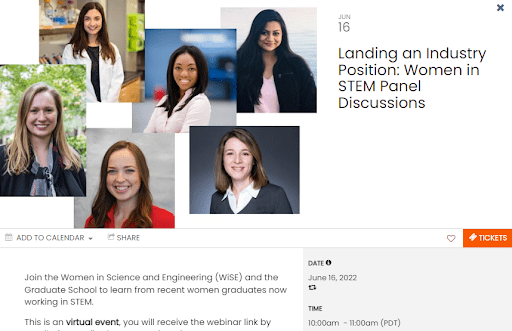
- Når du har klikket på Billetter Med knappen kan deltagerne vælge den type og det antal billetter, de ønsker at købe. Det er også her, deltagerne indtaster rabatkoder, der giver dem rabatter.
- Deltagerne skal udfylde ordredetaljerne med deres navn, e-mailadresse og ethvert andet yderligere registreringsspørgsmål, som er oprettet af begivenhedsarrangøren. Ved at klikke "kopi info til billetter", vil deltagerens oplysninger blive tilføjet til begivenhedsbilletten. Når du har udfyldt registreringsoplysningerne, er næste trin at klikke på "gå til kassen".
- Derefter skal deltagerne udfylde deres faktureringsoplysninger og klikke videre "fortsæt med betaling" for at købe billetter til arrangementet.
- Hvis begivenhedsarrangøren bruger PayPal, Stripe eller Square til betalingsbehandling, åbnes en ny side på skærmen, der omdirigerer deltagere til den relevante betalingsgateway-websted for at gennemføre deres betaling.
- Efter at have gennemført ordren vil deltagerne modtage deres begivenhedsbilletter sammen med deres billetkøbsbekræftelsesmail.
Køb af begivenhedsbilletter for andre
Hvis deltagere ønsker at købe billetter til arrangementer på vegne af andre, anbefaler vi ikke at klikke på "kopi info til billetter"I stedet skal de indtaste registreringsoplysningerne for hver enkelt tilmeldt. På denne måde vil hver enkelt modtage en bekræftelsesmail med sin egen individuelle eventbillet.
3. Sådan bruger købere området Mine billetter
Hvis Kontaktmodulet er aktiveret For kalenderen vil købere se området "Mine billetter" i den offentlige visning, når de er logget ind. Når en besøgende har købt en billet eller tilmeldt sig en gratis begivenhed, vil deres ordre også blive vist i en privat sektion af kalenderen med navnet "Mine billetter". Der kan købere se deres ordrer og få adgang til deres billetter.
Trin til at få adgang til Mine Billetter-området:
- Gå ind i begivenhedskalenderen og log ind.
- Klik på Mine billetter i overskriften.
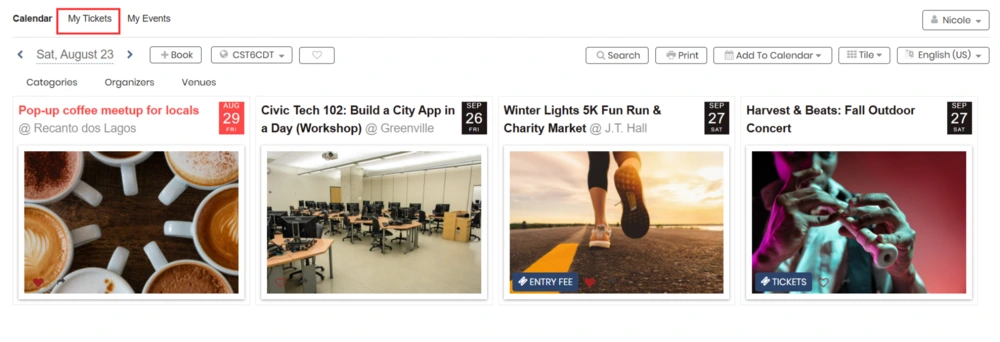
- På ordrelisten skal du vælge begivenheden og udvide Ordredetaljer for at se dit ordrenummer, købsdato, varer og totaler.
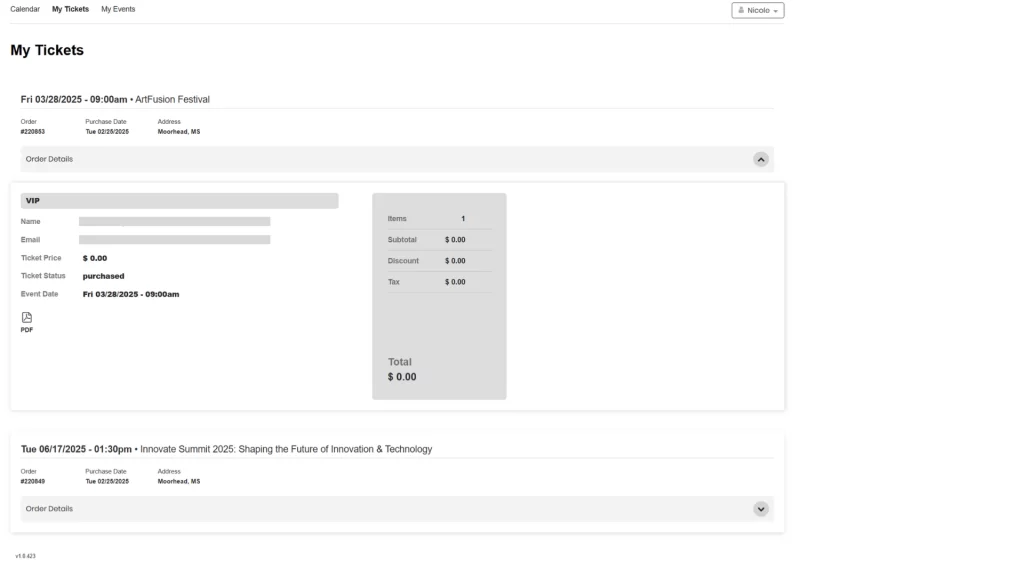
- Klik på PDF-ikonet for at åbne eller downloade billetterne. Hver PDF indeholder en QR-kode til hurtig adgang.
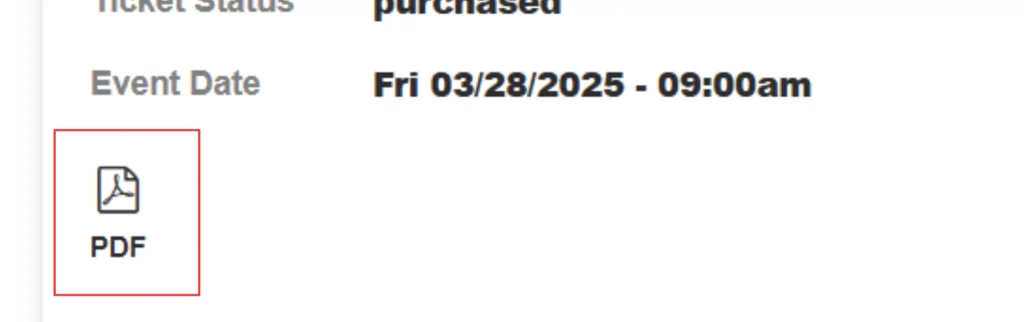
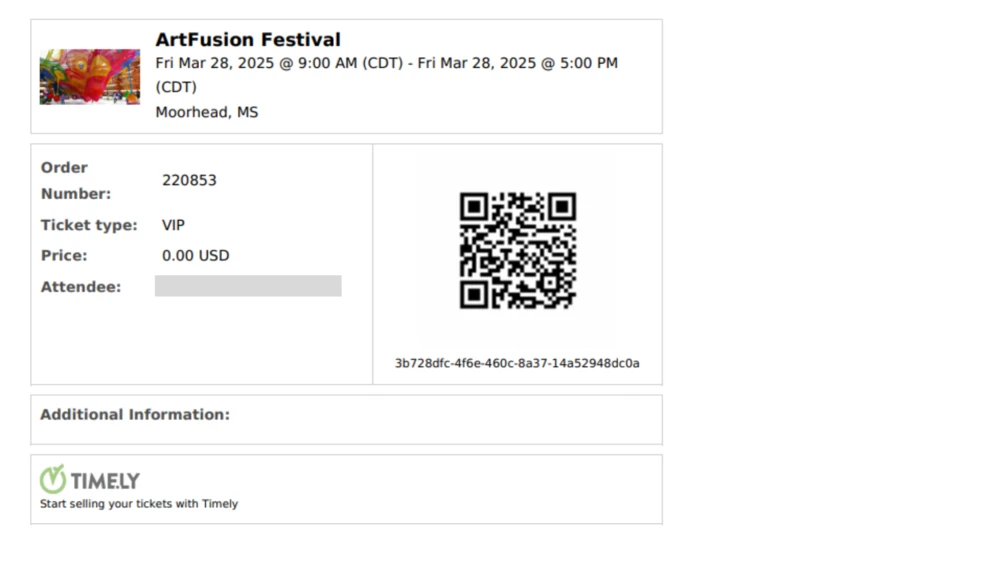
Bemærkninger: Gratis tilmeldinger vises også i området Mine billetter. For at se tidligere ordrer skal du sørge for at logge ind med den samme e-mailadresse, du brugte ved kassen.
Brug for yderligere hjælp?
For yderligere vejledning og support, besøg venligst vores Help Center. Hvis du har spørgsmål eller brug for hjælp, tøv ikke med at kontakte vores kundesuccesteam ved at åbne en supportbillet fra din Timely kontos dashboard.
Desuden, hvis du har brug for yderligere hjælp til implementering og brug Timely mødestedsstyringssystem, vi hjælper gerne. Udforsk alle professionelle tjenester vi kan tilbyde dig, og kom i kontakt med os dag!